Preuzmite video s Vimo na zatvorenom računu. Kako preuzeti videozapise s Vimeo bez programa
Ne tako davno morao sam preuzmite videozapise s Vimeo, S obzirom na prethodno iskustvo, lako sam se nosio s ovim zadatkom. Međutim, tijekom slučaja, mnogo komentara susreo se od ljudi koji su naišli na razne probleme pri preuzimanju videozapisa s usluge Vimeo.
Jednom me je trebalo do ideje za ovaj članak. Dakle, pogledajmo 3 načina za preuzimanje datoteka s takvom web-lokacijom popularnim na zapadu, kao što je Vimeo.
Usput, ako ste zainteresirani za pitanje,.
Prije svega, pogledat ćemo ukupno za sva tri načina. to traži za izvor link u datotekukoje trebamo preuzeti.
Da biste to učinili, na stranici s videom desnom tipkom miša kliknite na prazno polje i odaberite "kod stranice" ili nešto slično. Prije nego što se pojavi novi inset S različitim znakovima i tekstom. Zatim morate pritisnuti Ctrl + F, to jest, "pretraživanje". Zatim unesite riječ "Vimeo" u nizu za pretraživanje i pronađite Željenu vezu, Ona će imati ovu vrstu:
ili takve:
Na to, prvo djelovanje završava. Važno je shvatiti da je s ovom linkom da ćemo raditi u bilo kojoj od tri opcije za preuzimanje videozapisa.
Preuzmite s Vimeo pomoću Spremifrom
Prvi i najlakši način je da ste umetnuli vezu na posebnu online liniju na web-lokaciji http://ru.savefrom.net/:

Zatim pritisnite strelicu koja se nalazi na desnoj strani i čekamo da nas usluga ne pronađe jednu ili više opcija za datoteku pretraživanja (mogu se razlikovati u veličini megabajta). Sljedeće je još lakše. Pritisnite video format koji nam najviše odgovara. Nakon navođenja mjesta za preuzimanje, čekamo da se postupak preuzimanja ne završi i uživajte u primljenom videozapisu. Međutim, ova metoda ne može raditi, pa idemo na drugu opciju.
Preuzmite videozapise iz Vimeo s Freemake Video Downloader
U načelu, sve je također dovoljno dostupno čak i za početnike. Jedina razlika je u tome što ovdje ne radimo na internetu, već u programu instaliran na računalu. Preuzmite program slobodnog maketa Video Downloader., Nakon standardne instalacije moramo ga pokrenuti. Program ima takvo sučelje:

U gornjem lijevom kutu možete vidjeti gumb "Umetni URL". Dakle, kopirajte vezu koja vam je potrebna (prva akcija u ovom članku) pomoću Ctrl + C kombinacije tipki ili odgovarajuće tipke i stavke izbornika kopiranja. Sve, veza je kopirana u međuspremnik. Sada otvorite prozor Video Downloader Program i klikom na "Umetni URL" se na zaslonu uočava. Morate imati niz s preuzetim videozapisom iz Vimeo:

Da biste pronašli preuzetu datoteku, dovoljno je ići na stazu naveden u gornjem desnom kutu prozora, kao što je prikazano na screenshotu.
Nadam se da imate sve ispalo, a sada je dugo očekivani videozapis na vašem računalu. Međutim, postoje slučajevi (kao što mi se dogodilo), kada ni prvi ni drugi način ne pomaže. Video uporno ne želi preuzeti jer je pristup prekriven njime.
Činjenica je da neki video vlasnici na Vimeo koristeći postavke privatnosti zatvaraju datoteke s preuzimanja. U tom slučaju nećete moći iskoristiti predložene metode.
Ali ne očajavajte, pokazat ću vam izlaz! Da bi preuzimanje datoteka privatni video S Vimeo. Pročitajte dalje.
Kako preuzeti zaštićeni video s Vimeo
Dakle, prijatelji, ako pokušate preuzeti željenu datoteku s Vimo, vidite nešto ovakvo: "Žao mi je. Zbog svojih postavki privatnosti, ovaj se videozapis ne može igrati ovdje, "znači da će vam moja treća opcija zasigurno pomoći.
Niti jedan sagus video može biti tako zaštićen postavkama privatnosti, tako da ih ne možemo preuzeti na vaše računalo! Kako preuzeti s Vimeo Private Video?
Idi na stranicu http://www.any-video-converter.com/ru/download.php. i učitajte datoteku navedenu na slici. Zove se Video pretvarač. BESPLATNO:

Dakle, kada pokrenete AVC, vidjet ćete takvu školjku:

Naravno, sada uzimamo vezu koja nam je potrebna (pojedinosti na početku članka) i kopirajte. Nadalje, u samom programu kliknite na gumb "Dodaj URL" i umetnite ga u prozor koji je otvoren. Nakon toga ostaje da aktivirate gumb "Start Download":

U istom trenutku, proces preuzimanja Video Vimeo će početi, bez obzira na zaštitu!
Nadam se da se lako možete nositi s zadatkom. U ovom članku, namijenio sam da nije vodio sve postojeće opcije, jer ostatak ili previše sirovo ili imaju vrlo usku orijentaciju.
Ako ste naučili kako preuzeti videozapise s Vimeo Sa mojim savjetima i uspjeli ste - pitam komentar u studiju!
Gumb "Download" koji se pojavio u rezultatu instalacije pomoćnika, nije otkrio nikakve opcije. Pokušaji preuzimanja videozapisa koji integriran s Vimeo.com na druge web-lokacije, bilo je također neuspješno.
Ako kontaktirate "ru.savefrom.net", onda isto kao i vi razumijete puni bummer. Općenito, nisam kapao i saznao što je problem.

Kao rezultat nestabilnog rada pomoćnika, pitanje je kako preuzeti video iz Vimeo na računalo je steklo ne samo veću relevantnost, nego i načelo.
Može se naći na internetskim prostorima mnoge alternative asistentima, ali ova opcija koju sam odlučio uzeti u obzir. Jer, ne volim leglo računalnog programa i razne ekstenzije, Zatim ih izbrišem previše lijeni!
Povela sam s web-lokacijom Vimeo.com nije tako dugo! Kako se ispostavilo, preuzmite video iz Vimeo je vrlo jednostavan i razni programi, proširenja za preglednike jednostavno nisu potrebne ovdje. Rekao bih ručno, još brže i lakše, u svakom slučaju - zanimljivije!
Kako preuzeti videozapis s Vimeo.com bez programa?
Otvaranje stranice S. potreban videoOdmah sam kliknuo na desnu tipku miša na polje za videozapise, gdje je stavka odabrana iz kontekstnog izbornika - pogledajte kod.
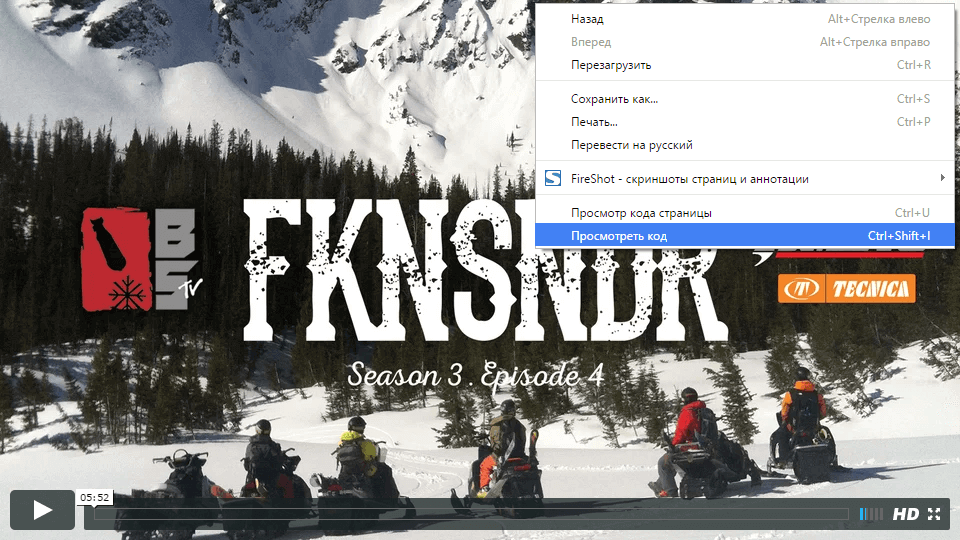
Otvoren "razvojni alat". Prva stvar koja je odmah požurila u oči je razred s imenom "video omot". Ovaj je razred odmah izazvao interes jer, u ruskom zvuči, o načinu na koji "Video Scout".

Nakon objave, video omot slijedio je još nekoliko razreda, koji također treba objaviti - to su klase "video" i posljednji "telečine nevidljivi". Zatim vidim vezu i u njemu proširenje datoteke "MP4"!

Čini se da je to upravo ono što trebate. Kopiram link i previdite ga. Učitavanje videozapisa na cijeli preglednik. Postaje jasno - ovo je stvarno ono što trebate. Sada možete nahraniti ovu vezu na isti "Spremi neto pomoćnik" i ponuditi za preuzimanje videozapisa.
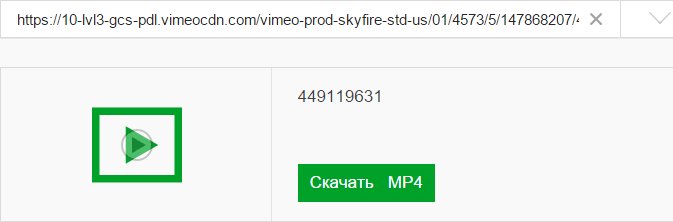
No, mnogo lakše i brže, desnom tipkom miša kliknite na videozapis i odaberite stavku iz kontekstnog izbornika "Spremite videozapis kao" i preuzmite videozapis s Vimeo.com, kako je dogovoreno - bez programa i proširenja.

Slično tome, možete preuzeti video i s drugih web-lokacija u kojima je video s "Vimeo" integriran.
Dakle, možete preuzeti videozapis s Vimeo na računalo. Kao što možete vidjeti, sve je dovoljno jednostavno, ali to je samo na prvi pogled. Mogu postojati problemi pri preuzimanju nekih videozapisa iz "Vimeo". Pročitajte više o tome.
Mogući problemi pri preuzimanju videozapisa s Vimeo.com
Imam jedan video, koji nije učio onako kako je gore opisano. Svejedno, otkrilo je potrebne klase, a veza postoji drugačija i potpuno beskorisna. Pitam se zašto nailazite na video s takvim vezama?

Nakon nekog vremena još sam odlučio ovaj problem! Pokazalo se da je metoda daleko od udobnosti, ali radnik.
Otvorio sam izbornik Udio koji možete otvoriti klikom na ikonu u obliku papira zrakoplova. Tamo ne postoji ništa zanimljivo, s izuzetkom "ugrađenog" polja iz koje sam kopirao cijeli okvir.
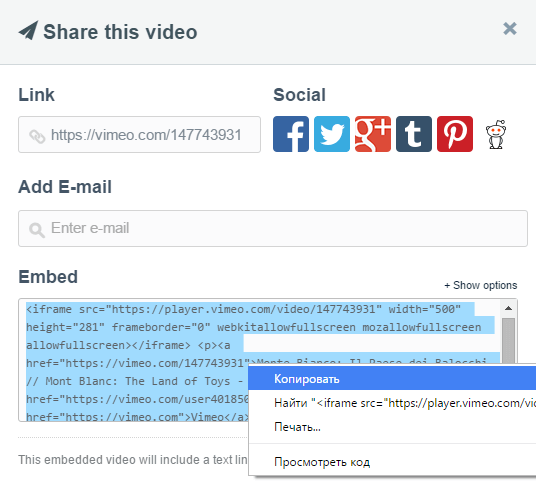
Zatim sam stvorio uobičajenu "html" datoteku na radnoj površini i umetnuo kopije kopija u nju. Kada sam otvorio datoteku u pregledniku, ponovno sam kliknuo s desnom tipkom miša na video području. Sada se pojavljuje stavka izbornika "" pojavljuje se u kontekstnom izborniku. A ovo je vrlo dobro!
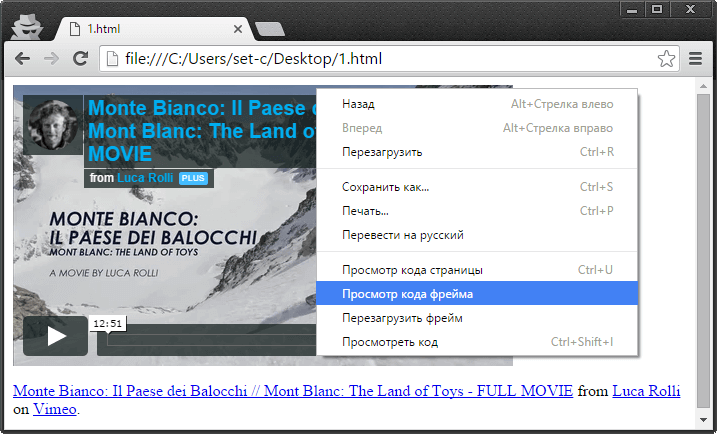
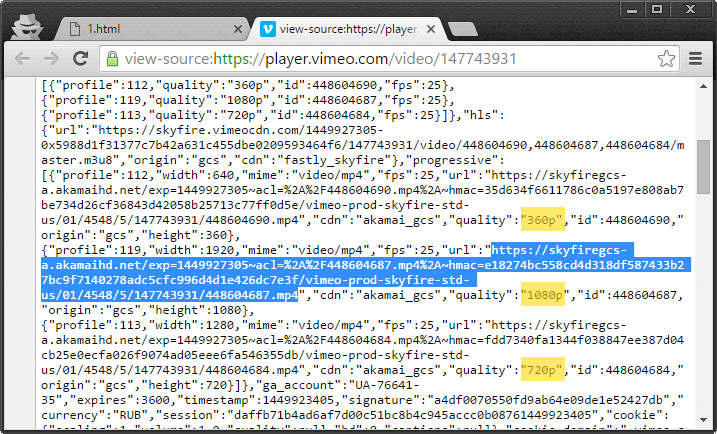
Sada, kao u prvoj verziji, morate otvoriti vezu u novoj kartici preglednika, pritisnite PCM i odaberite stavku "Spremi".
Ovdje su takve dvije opcije, uspio sam pronaći odgovor na pitanje, kako preuzeti video iz Vimeo na računalo, bez programa i proširenja preglednika. U zaključku, dame reference na videa, koje su se razmatrale.
1) iz prve opcije - https://vimeo.com/147868207.
2) iz druge opcije - https://vimeo.com/147743931
Nedavno se suočio s problemom kako preuzeti videozapisVimeo.Ako ste već pronašli ovu stranicu, onda znate koju uslugu, a za ostatak ću objasniti da je Vimeo.com obećavajuća usluga za preuzimanje videozapisa.
Ovo je jedna od najzanimljivijih alternativa YouTube, ako samo zato što možete prenijeti videozapis za trajanje od više od 10 minuta. Preuzmite videozapis iz njega malo složeniji. Obično sam mi pomogao program za snimanje video downloada za preuzimanje bilo kojeg videozapisa, ali odjednom sam naletio na problem u nemogućnosti da preuzmete neke valjke s stranicama s ugrađenim videozapisima.
Ako gledate videozapise s Vimeo.com, i samo ga želite preuzeti, onda uzmite program za snimanje videozapisa o kojem govorite i preuzmite. Ali ako je videozapis integriran na nekoj web-lokaciji, onda morate napraviti neke radnje.
Kako preuzeti video Video integrirani u stranice stranice
Otvorite bilo koju stranicu s ugrađenim Vimeo Video. Da biste preuzeli programe video utovarivača, trebate barem vezu na videozapis. Ono što vidimo, Vimeo je natpis označen, ali mjesto gdje možete vidjeti da veza ne ide. Kako to dobiti?
- Da biste to učinili, početi reproducirati video i u gornjem desnom kutu kliknite "Ugradite"

- U poruci koja se pojavljuje pomoću gumba "Kopiraj ugrađeni kod". Ovaj kôd je potreban za umetanje ovog videozapisa na vašu web-lokaciju. Ali trebamo zadržati link na videozapis.
- Cijeli kopirani kôd umećemo u liniju adrese preglednika, idite na početak linije i izbrišite sve od njega osim reference koja počinje s "http" i završava brojevima (prije prvog prostora)
Ako je sve učinjeno ispravno, samo veza na videozapis treba ostati u adresnoj traci, kao na slici
Preuzmite Online Video s video stranica na kojima je preuzimanje isključen, trenutno jednostavan zadatak, jer se lako može obaviti s web bootloader ili Internet Download Manager. I najpopularniji web bootloader spremifrom.net. Nedavno sam napisao "Kako preuzeti video s Facebook i Tune.pk pomoću preglednika za provjeru elementa ili JavaScripta". Sada, također sam stvorio JavaScript u kojem možete jednostavno spremiti Vimeo video Bez ikakve usluge treće strane. I, također ću vam pokazati alternativni način Preuzmite videozapis s različitim razlučivosti.
Kako preuzeti video Video Korištenje bookmarket (JavaScript proširenja ili dodataka)
1. Prije svega, Drag-N-Drop je ispod Bookmarket na ploči za oznake preglednika.
Vimeo bootloader
2. Sada idite na videozapise (). A onda kliknite samo na oznaku.
3. Vaša izravna veza za preuzimanje videozapisa pojavit će se na zaslonu preglednika, a zatim jednostavno kopirati i zalijepiti URL u adresnu traku preglednika i pritisnite ENTER.
4. I videozapis će početi reproducirati, a zatim desnom tipkom miša kliknite na videozapis i odaberite "Spremi kao video". Izvoli.
Napomena: Preporučuje se da koristite trik iznad. Ovaj trik, možete preuzeti videozapise s videozapisima s različitim razlučivosti.
1. Prije svega, idite na svoj video i kopirajte i zalijepite URL s adresne trake video preglednika na Notepad. Vaš URL mora biti nešto slično
2. Sada moramo napraviti neke promjene, kao što je prikazano u nastavku,
Https://player.vimeo.com/video/id.
3. Sada, zamijenite ID video ID, kao i ispod
4. Zatim idite na izmijenjeni URL.
5. I sada jednostavno kliknite desnom tipkom miša na bilo koju stranicu i odaberite "Prikaz" izvor Stranice ".
6. I zatim pritisnite Ctrl + F u isto vrijeme i video / MP4 tip i pritisnite Unos video URL-a.
7. Sada ćete dobiti 4 da sve izravne veze download link na Vimeo video. Zatim pogledajte URL oznaku i širinu, vidi ispod snimke zaslona
8. Ovdje širina definira razlučivost videozapisa i URL izravnu vezu za preuzimanje. Samo odaberite širinu (razlučivost) za koju mislite. Zatim kopirajte URL i umetnite adresu u preglednik i pritisnite Enter.
9. Sada ćete biti preusmjereni na protok mjesta i desnom tipkom miša kliknite na videozapis i odaberite "Spremi kao video" dobro.
Nema relevantnih postova.
Pozdrav Comservis Blog Čitači (Naberezhnye Chelny). To je pitanje mene kako preuzeti video iz Vimeo. Malo hodanje na ovoj temi saznao je da ako se video nalazi na web-lokaciji Vimeo.com, onda potreban Prijavite se na ovu uslugu i moći ćete preuzeti bilo koji videozapis. Pojavit će se gumb za preuzimanje. Sve je dobro i što učiniti ako ste posjetili web-lokaciju i tamo ugrađen Video iz Vimeo, ali ne možete ići na video uslugu. Kako biti u ovom slučaju ću vam reći u ovom članku.
Kako preuzeti videozapise s Vimeo bez programa
Pritisnite Ctrl + U ili desnom tipkom miša na web-lokaciju s videozapisom i odaberite Vidi kod stranice
Zatim, na stranici stranice koja se obično prikazuje (onaj na kojem smo nazvali kontekstni izbornik) u blizini našeg video kopija dio teksta. Potrebno je da biste brzo pronašli preuzet kod.
Idite na stranicu s HTML kodom i pritisnite Ctrl + F (pretraživanje). Umetnite kopije teksta i pritisnite Enter

Odmah ćemo pokazati pronađeni tekst. Sljedeći traže link

U kojoj se nalazi Vimeo.com
Sada promijenite adresu da biste vidjeli ovaj videozapis putem Vimeo web stranice i preuzmite ga. Stvorite vezu na sljedeću vrstu i kliknite Enter
Sada nudimo video i imamo priliku preuzeti ga.
Kako preuzeti privatni video s Vimeo
Događa se da je videozapis pod lozinkom ili nešto drugo. U ovom slučaju, kada se krećete na izravnoj adresi
https://vimeo.com/397099900.
imat ćemo ovo upozorenje.

U tom slučaju, usluga http://ru.savefrom.net/ pomoći će nam u članku

Umetnite na glavnu stranicu http://ru.savefrom.net/ i kliknite Preuzmi

Sada želim odgovoriti na pitanje - zašto bez programa? Jer manje ćemo instalirati različiti programiŠto je veća vjerojatnost da u blizini od vremena Počinjemo i moramo čistiti registar i hDD Na primjer uz pomoć. Zašto nam trebaju te nevolje. Stoga, ako se nešto može učiniti bez programa, to ćemo učiniti.
